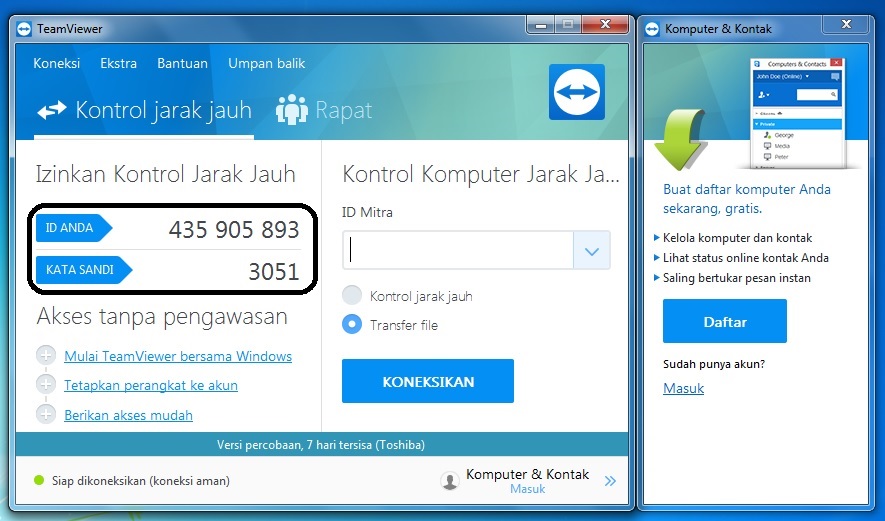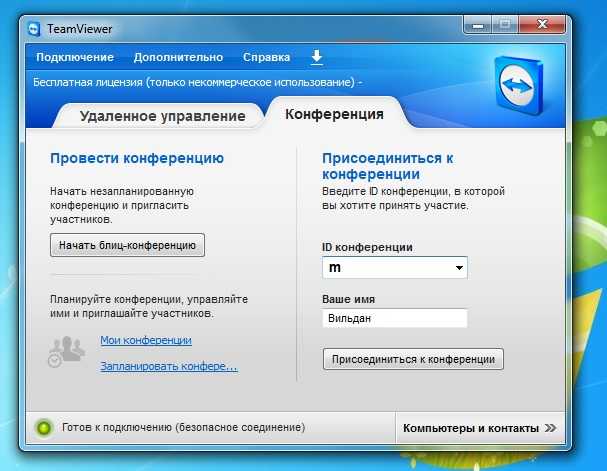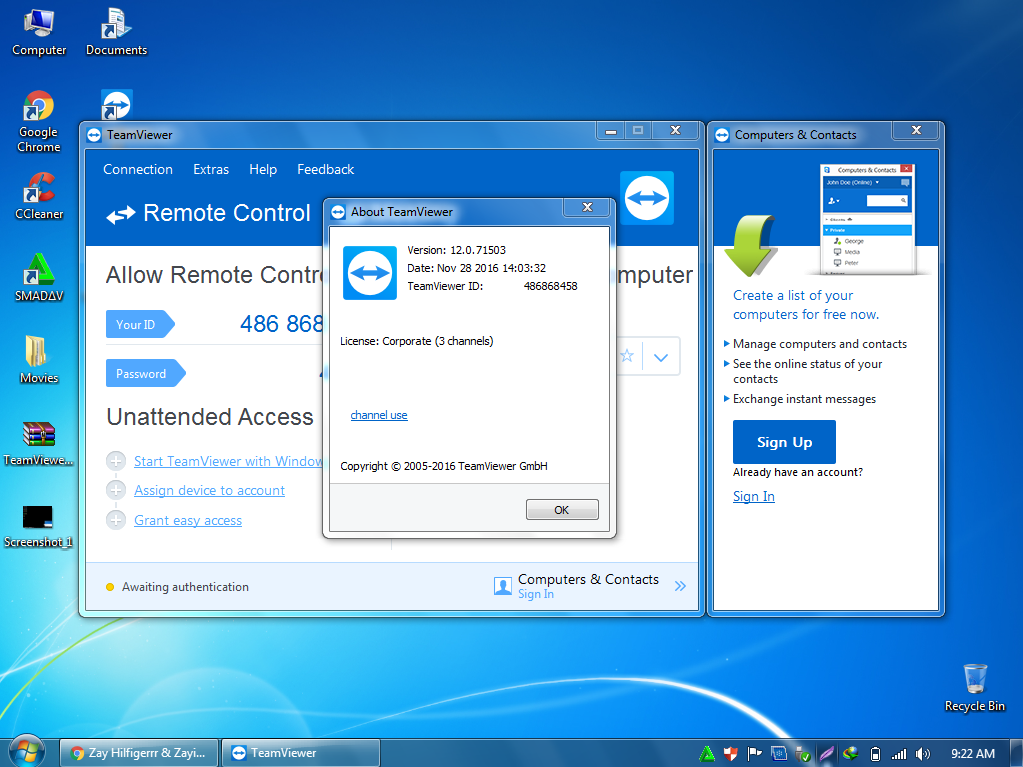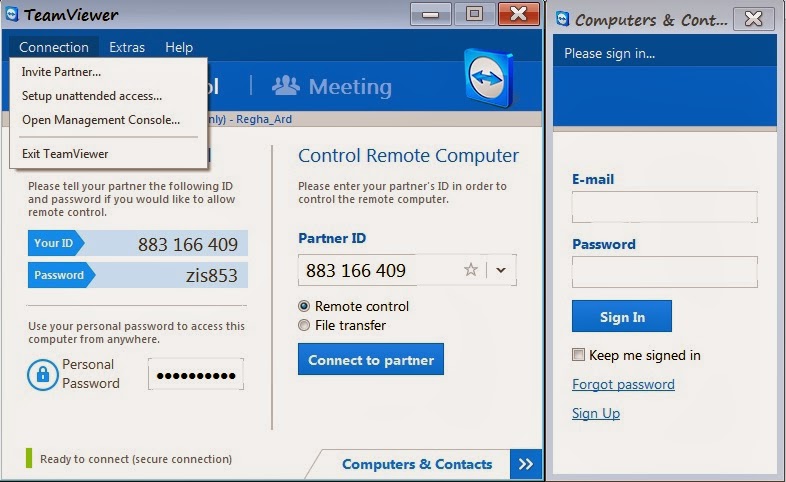Что такое TeamViewer Quicksupport и как им пользоваться
TeamViewer – это современная программа, которая позволяет управлять устройством удаленно. На сегодняшний день подобный функционал применяется не только к компьютерам и ноутбукам, но и к планшетам, смартфонам. Но если вы решили ее себе установить, то, наверное, заметили, что она представлена в двух вариантах – обычная версия для удаленного доступа и QuickSupport. Что это обозначает, какой порядок работы, и какие возможности вы получаете, установив TeamViewer QuickSupport?
Содержание
- Клиентский модуль quicksupport
- Для чего нужен
- Возможности приложения
- Как пользоваться программой
- Настройка QuickSupport
Клиентский модуль quicksupport
Что такое QuickSupport? QuickSupport – это специальный клиентский модуль стандартной программы TeamViewer, суть которого заключается в предоставлении доступа к своему устройству. Если ранее мы могли заходить с одного компьютера на другой, то теперь появилась возможность управлять мобильными устройствами с разными операционными системами – Android и iOS. Это главное отличие работы TeamViewer, с подобным упрощенным клиентским модулем.
Это главное отличие работы TeamViewer, с подобным упрощенным клиентским модулем.
Для чего нужен
Как мы уже сказали, теперь нам доступно удаленное управление мобильными устройствами и планшетами. С помощью такой программы вы можете с легкостью устранять любые проблемы на смартфоне ваших знакомых, близких или сотрудников. Особенно актуально данное приложение для службы технической поддержки, если клиент не может обратиться лично к специалисту, либо для системных администраторов, когда сотрудник находится в командировке, но по разным причинам ему необходима помощь, либо срочно произвести обмен данными. Благодаря программе и ее клиентскому модулю, вам доступны огромные возможности, которые могут быть полезны в разных ситуациях.
Возможности приложения
Чтобы понять целесообразность установки TeamViewer quicksupport необходимо ознакомиться со всеми возможностями программы, и чем она может быть полезна для вас. Итак, при помощи данного модуля можно реализовывать на практике следующие действия:
- подключение дистанционно к другому компьютеру или иному техническому устройству;
- управление различными функциями в неограниченном трафике другим устройством удаленно, при помощи ПК;
- передача прав другому человеку на управление и настройку вашего девайса;
- отправка файлов любых форматов – сообщения, видео, фото, картинки;
- возможность перезапускать систему, обновлять, управлять всеми приложениями и программным обеспечением;
- производить запись, фиксировать активность пользователя;
- предоставление доступа сразу нескольким пользователям;
- управление несколькими мониторами одновременно;
- подключение системы VPN для частной сети.

Главным преимуществом такой программы является ее уникальная возможность заходить в любое устройство независимо от места вашего нахождения.
Вы с легкостью можете передавать файлы между удаленным и локальным устройством, производить настройку системы, устанавливать либо удалять программы. Это может быть как ваше, так и чужое устройство, например, вам нужно помочь разобраться с определенной функцией на телефоне вашего друга. Подобная программа позволяет реализовать множество и задач и пока не имеет себе равных.
Как пользоваться программой
Чтобы начать пользоваться программой, ее сначала необходимо установить. Чтобы это сделать, следуйте нижеприведенным подсказкам:
- На два устройства необходимо установить программу TeamViewer. На мобильный телефон устанавливается вариант с клиентским модулем TeamViewer.
- В привычном порядке качаем и запускаем установочный файл. На компьютер программу можно скачать с нашего сайта, а на мобильное устройство через Android Market или App Store.

- Запускаем приложение TeamViewer QuickSupport, в открывшемся окне во вкладке «Удаленный доступ» нужно сгенерировать ID и придумать пароль для подключения.
- На втором устройстве – ПК, открываем скачанный файл с программой TeamViewer, можно установить ее для постоянного пользования или распаковать и запустить без установки. В открывшемся окне вписываем данные второго устройства, в которое нужно войти, и нажимаем «Подключиться к партнеру».
- Если вы ввели ID верно, то останется только подтвердить вход паролем.
Сегодня данным модулем пользуется большое количество людей, как IT-специалистов, так и обычных пользователей ПК. TeamViewer имеет простой и понятный интерфейс. После установки и настройки вы увидите у себя на экране меню мобильного девайса или другого компьютера. Если после введения данных вы выбрали не режим «Удаленное подключение», а «Передача файлов», то перед вами откроется окно для обмена файлами. И в обычном порядке можете производить любые действия, затрагивая работу удаленного устройства, либо переносить данные на локальный ПК.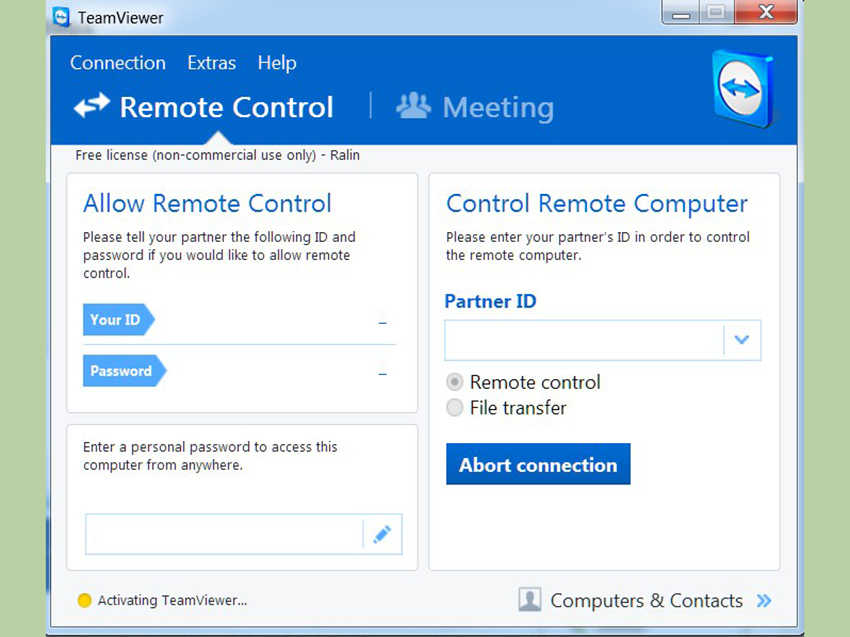
Настройка QuickSupport
Программа не требует никаких специальных настроек. Ранее мы привели полный алгоритм действий, как подключиться и как начать работу с TeamViewer. Ее легко скачать и можно установить на любую операционную систему, как компьютера, так и мобильного устройства. При этом пользоваться программой в некоммерческих целях можно абсолютно бесплатно. Главное – иметь доступ к интернету, и для начала работы программа должна быть запущена на обоих устройствах. Для этого нужно сгенерировать ID с паролем и передать второй стороне.
Лучшая альтернатива TeamViewer — попробуйте сегодня бесплатно
Что такое TeamViewer?
Дистанционное поддержка Решение TeamViewer было популярным профессиональным выбором для удаленного просмотра и совместного использования экранов с тех пор, как оно было впервые представлено в 2003 году. Это универсальное решение для удаленного управления и поддержки который работает практически с каждым настольным компьютером или мобильным устройством.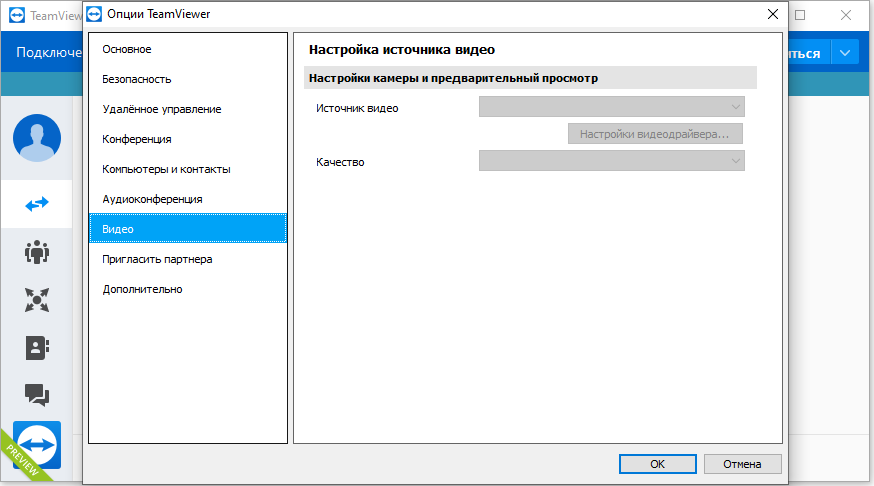
Вы можете использовать TeamViewer для удаленного подключения к другим компьютерам и ноутбукам, расположенным в любой точке мира, как будто вы физически стоите рядом с ними!
TeamViewer и его альтернативы идеально подходят для предприятий, которым необходимы возможности быстрого устранения неполадок. не имея под рукой дорогостоящей технической команды в любое время.
Тем не менее, у него есть ограничения, в частности, связанные с безопасностью и ценой, что может стать проблемой для некоторых пользователей после того, как их программное обеспечение для удаленной поддержки станет для них слишком дорогим.
Одной из лучших альтернатив TeamViewer является TSplus Remote Support, потому что 91% дешевле, чтобы сделать то же самое.
TeamViewer Альтернативы
Несмотря на то, что сегодня доступно множество пакетов программного обеспечения для удаленной поддержки, трудно понять, какой из них подходит именно вам.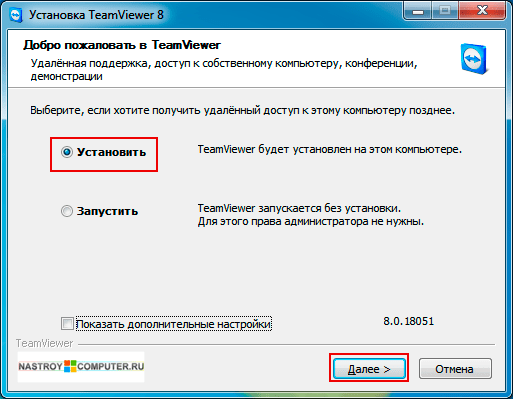
Лучшей альтернативой TeamViewer по соотношению цена-качество является TSplus Remote Support, который обеспечивает комплексное набор функций (именно то, что нужно группам ИТ и поддержки) на лучшая возможная цена в продаже.
Действительно, большинству предприятий нужно простое, легкое в использовании и доступное решение для удаленной поддержки, которое предоставляет все необходимые им функции с минимумом хлопот, без излишеств и по разумной цене.
То есть это надежное решение для вашей группы ИТ-обслуживания или службы поддержки клиентов, позволяющее оказывать удаленную помощь круглосуточно и без выходных без ущерба для вашего бюджета.
С таким количеством различных вариантов, доступных сегодня, может быть сложно опробовать каждую из этих программ в свободное время, особенно потому, что некоторые из них могут на самом деле не обеспечивать то, что вы ищете с точки зрения эффективности или доступности!
Как следствие, группа разработчиков TSplus разработала идеальная альтернатива TeamViewer, отвечающая всем требованиям а также является наиболее экономически эффективным решением.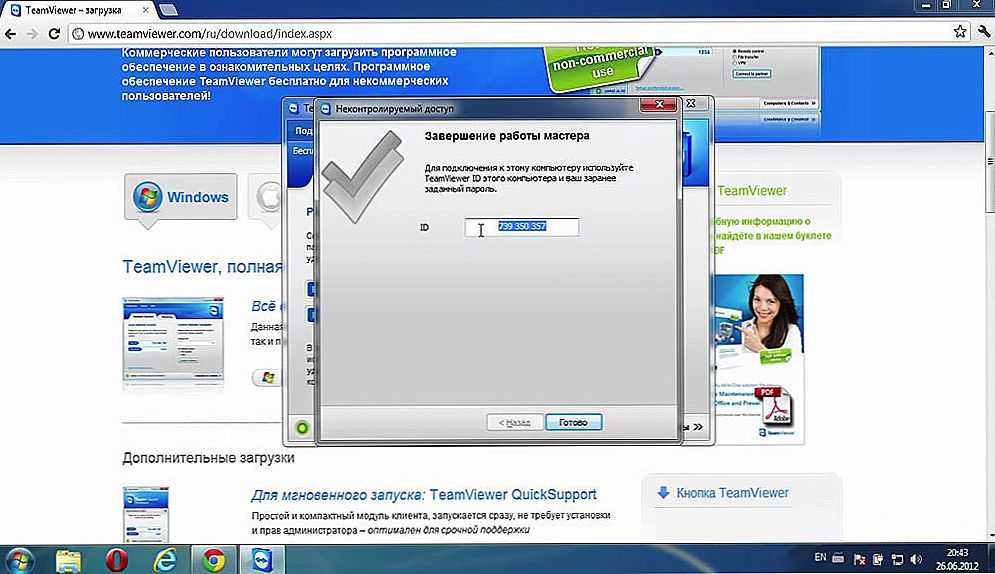
Представляем TSplus Remote Support, лучшую альтернативу TeamViewer
1ТП32Т 1ТП12Т — идеальное программное обеспечение для ИТ-специалистов, которые хотят обеспечить своим сотрудникам и клиентам круглосуточную поддержку из любого места.
Имея в своем распоряжении этот инструментарий, вы сможете не только консультировать и помогать конечным пользователям, но и получать доступ в режиме реального времени, чтобы все ремонтные работы могли выполняться без перерыва или задержки!
TSplus предлагает множество функций для удовлетворения ваших потребностей в удаленной поддержке:
- доступ к компьютерам без присмотра из любого места и удаленно делитесь экранами с другими пользователями без необходимости физического контакта
- Обеспечить обслуживание ИТ удаленно
- Предоставление удаленной помощи и рекомендаций вашим клиентам
- Удаленно обучайте команды или клиентов с помощью дистанционного управления и совместного использования экрана.

TSplus и TeamViewer: пользовательский опыт
Поскольку большинство из вас привыкло к пользовательскому интерфейсу TeamViewer, TSplus был разработан очень похожим образом. Следовательно, принятие 1ТП58Т в качестве альтернативы 1ТП42Т не может быть проще.
Первый, установка занимает две секунды. И процесс идентичен TeamViewer. Просто загрузить программное обеспечение и начните получать доступ к удаленным машинам, просто попросив удаленных клиентов отправить вам свой идентификатор и пароль.
Во-вторых, если вам нужен доступ к компьютерам без присмотра, используйте вкладку «Компьютеры», чтобы включить эту функцию для каждой машины за считанные секунды. Вам просто потребуется авторизация конечного пользователя.
Как видите, чтобы облегчить внедрение TSplus Remote Support, мы позаботились о том, чтобы ваши потребности в обучении практически отсутствовали.
Следовательно, TSplus — идеальная альтернатива TeamViewer, когда речь идет о пользовательском опыте.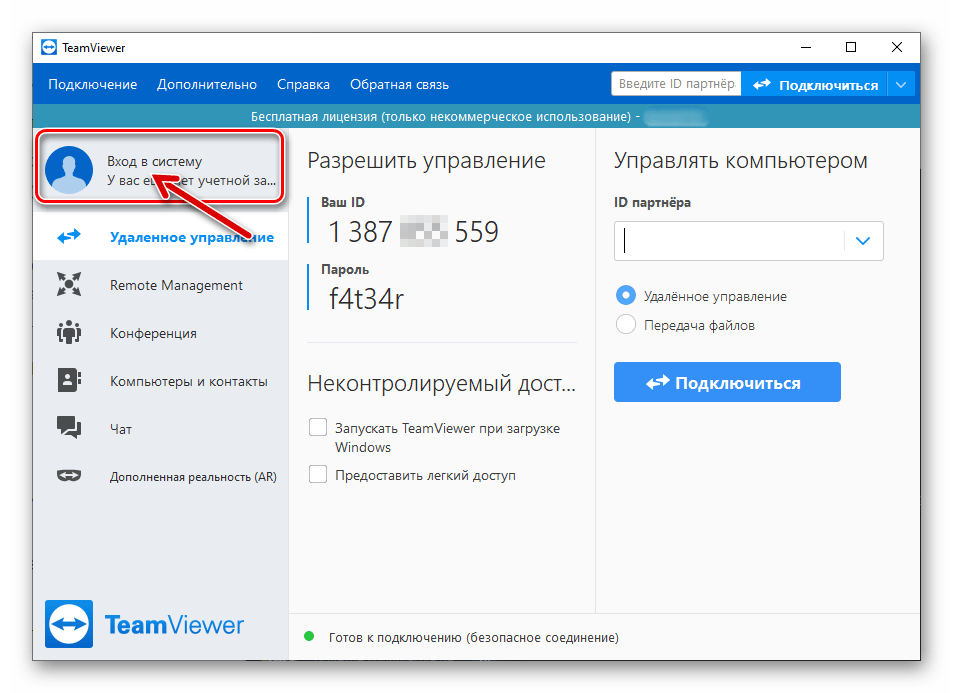 .
.
TSplus Remote Support был разработан таким образом, чтобы максимально простым способом предоставить именно те функции, которые необходимы группам ИТ-обслуживания и поддержки для оказания удаленной помощи по самой доступной цене на рынке.
Сравнение цен на TeamViewer и TSplus
Когда дело доходит до цены, TSplus является явным победителем.. Как и все остальное наше программное обеспечение, мы гарантируем, что наше решение для удаленной поддержки является лучшей альтернативой на рынке с точки зрения соотношения цены и качества.
Это соответствует нашей миссии и нашему обещанию малым и средним предприятиям:
«Обеспечение безопасности и легкого доступа к приложениям и данным по всему миру — в любом месте. В любое время. На любом устройстве или в любой сети без ущерба для вашего бюджета».
Так что неудивительно, что при сравнении Цены, TSplus примерно на 91% дешевле, чем TeamViewer. по тому же плану.
по тому же плану.
Вот краткое сравнение лицензий TeamViewer и TSplus:
Многофункциональная альтернатива TeamViewer
TSplus Remote Support включает в себя большинство TeamViewer. Особенности чтобы сделать вашу удаленную поддержку легкой, эффективной и действенной.
Некоторые распространенные из них включают автоматический доступ, передачу файлов, совместное использование экрана и многоагентные сеансы, когда более одного человека могут одновременно управлять одним компьютером.
TSplus — это надежное доказательство, которое защитит вас от вредоносного ПО, отчасти благодаря политикам сквозного шифрования, включенным на этой платформе! Поскольку так много всего происходит за кулисами, TSplus обеспечивает душевное спокойствие, гарантируя, что конфиденциальные данные ваших клиентов останутся в безопасности.
Вот обзор общие черты TSplus и TeamViewer.
Автоматический доступ
Оба TSplus и TeamViewer предлагают автоматический доступ, что позволяет удаленно подключаться к машинам и управлять ими без присутствия человека на другом конце.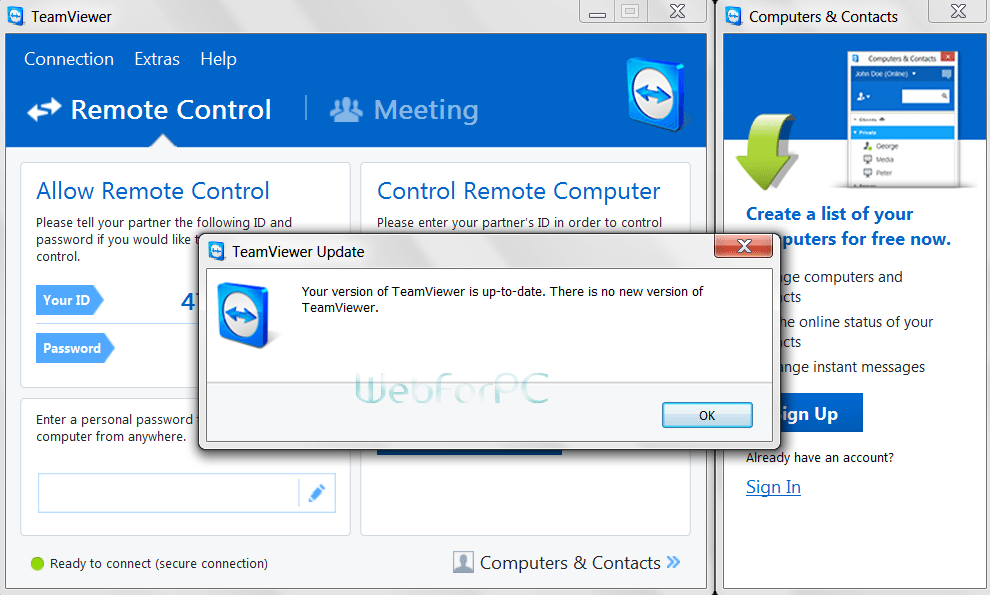
Добавляя компьютеры, агенты могут легко выполнять различные действия. Вы также сможете организовать свои оставленные без присмотра компьютеры в группы, чтобы доступ к ним был быстрым и легким.
Передача файлов
И снова оба TeamViewer и TSplus предлагают передачу файлов. Это одна из самых основных, но жизненно важных функций, которую должен выполнять любой инструмент удаленной помощи.
Действительно, как агенты, так и конечные пользователи должны иметь возможность загружать файлы своим коллегам для облегчения решения проблем, с которыми они сталкиваются на вашем устройстве или компьютерной системе.
Файлы могут включать важные документы, содержащие необходимую информацию о том, что необходимо исправить с обеих сторон; он также позволяет отправлять инструкции/учебники от агента к пользователю (или наоборот), если это необходимо! Кроме того, передача изображений помогает быстро диагностировать проблемы.
Демонстрация экрана
Совместное использование экрана — основная функция любого программного обеспечения удаленной поддержки, включая TeamViewer и TSplus.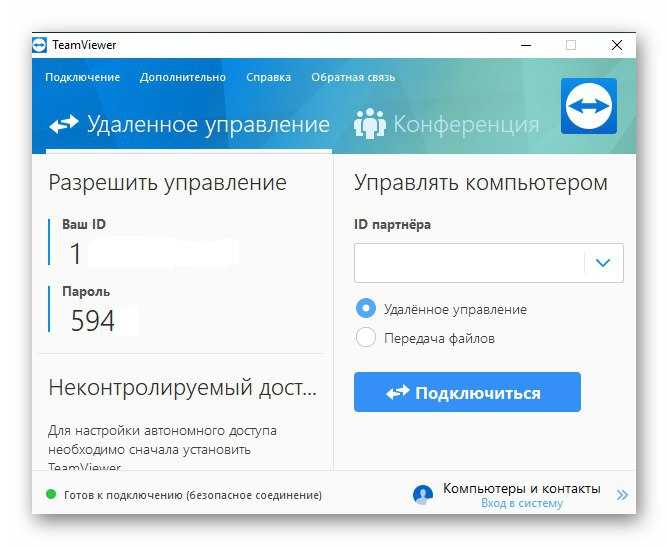 .
.
Поэтому неудивительно, что эта функциональность работает очень хорошо для обоих решений, без задержек или проблем с отображением.
Быстро возьми управление экраном, мышью и клавиатурой удаленных ПК выполнять задачи для ваших клиентов.
Демонстрация экрана — отличный способ обеспечить удаленную поддержку и обучение конечных пользователей, у которых могут возникнуть проблемы с компьютерами или устройствами.
Функция совместного использования экрана также может служить эффективным решением в экстренных ситуациях, когда требуется немедленная помощь, например, для устранения вирусных инфекций на удаленных компьютерах!
Другие особенности TSplus и TeamViewer
- Чат — общайтесь с клиентами вашей команды удаленно через простой чат.
- Отправить команды — отправьте команду клавиатуры ctrl+alt+del или запустите диспетчер задач
- Язык – адаптируйте интерфейс удаленной поддержки к языкам ваших клиентов
- Синхронизация буфера обмена — копировать и вставлять текст и важную информацию на разных компьютерах
- Информация об удаленном компьютере – прочитать данные об ОС, оборудовании и учетной записи пользователя удаленного ПК.

TSplus лучше TeamViewer?
Безусловно, TeamViewer — выдающийся инструмент, которому уже несколько десятков лет. Однако его цена делает его недоступным для многих ИТ-специалистов, стремящихся оптимизировать свой бюджет.
В этом смысле, 1ТП58Т — лучшая альтернатива 1ТП42Т.
Но чтобы узнать, так ли это для вашего бизнеса, просто скачать 15-дневную пробную версию и решите сами.
AnyDesk против TeamViewer | Сравнение программного обеспечения удаленного рабочего стола
AnyDesk и TeamViewer: сравнение программного обеспечения для удаленного рабочего стола
Когда дело доходит до программного обеспечения для удаленного рабочего стола, AnyDesk и TeamViewer являются двумя главными претендентами. Какой из них является лучшим выбором для вас?
Мы можем получать компенсацию от поставщиков, которые появляются на этой странице, с помощью таких методов, как партнерские ссылки или спонсируемое партнерство. Это может повлиять на то, как и где их продукты будут отображаться на нашем сайте, но поставщики не могут платить за влияние на содержание наших обзоров. Для получения дополнительной информации посетите нашу страницу «Условия использования».
Изображение: AndSus/Adobe Stock
Это может повлиять на то, как и где их продукты будут отображаться на нашем сайте, но поставщики не могут платить за влияние на содержание наших обзоров. Для получения дополнительной информации посетите нашу страницу «Условия использования».
Изображение: AndSus/Adobe StockОбязательная к прочтению информация о безопасности
- Основные угрозы кибербезопасности на 2023 год
- Лучшее программное обеспечение для управления ИТ-активами
- Встречайте самое универсальное портативное устройство кибербезопасности
- Как защитить свою электронную почту с помощью шифрования, управления паролями и т. д. (TechRepublic Premium)
По мере того, как все больше и больше компаний переходят на внедрение методов удаленного и гибридного рабочего места, им потребуется программное обеспечение для удаленного рабочего стола для распределенных сотрудников.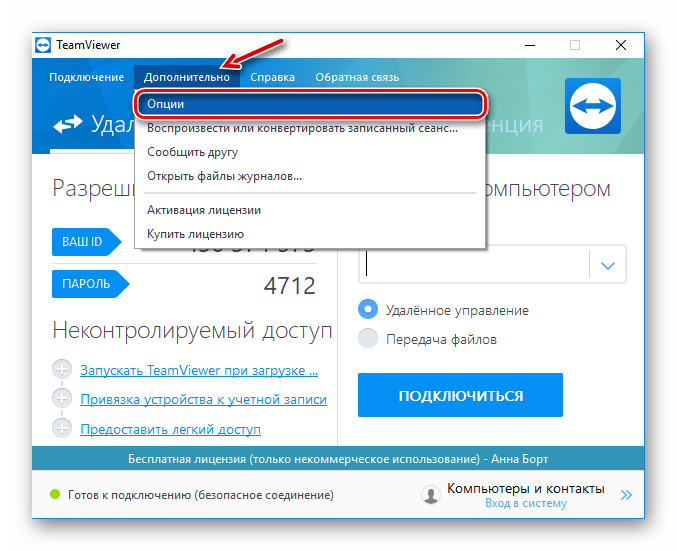 К счастью, AnyDesk и TeamViewer — два популярных программного обеспечения для удаленного рабочего стола, которые позволяют группам ИТ-поддержки подключаться к любому удаленному рабочему столу или устройству для выполнения широкого спектра критически важных функций.
К счастью, AnyDesk и TeamViewer — два популярных программного обеспечения для удаленного рабочего стола, которые позволяют группам ИТ-поддержки подключаться к любому удаленному рабочему столу или устройству для выполнения широкого спектра критически важных функций.
Что такое AnyDesk?
AnyDesk — это популярное программное обеспечение для удаленного рабочего стола, которое позволяет командам получать доступ к любому рабочему столу, серверу, машине или устройству из любого места. Он включает в себя широкий спектр функций от полной поддержки мобильных устройств до функции пробуждения по локальной сети (WoL). AnyDesk также настраивается с помощью таких функций, как разрешения сеанса и API, поэтому вы можете гибко настроить инструмент в соответствии с потребностями вашей организации.
Что такое TeamViewer?
TeamViewer — это инструмент удаленного рабочего стола, обеспечивающий доступ практически к любой настольной и мобильной платформе. Это хорошая новость для ИТ-команд, пытающихся не отставать от рабочей силы из любого места.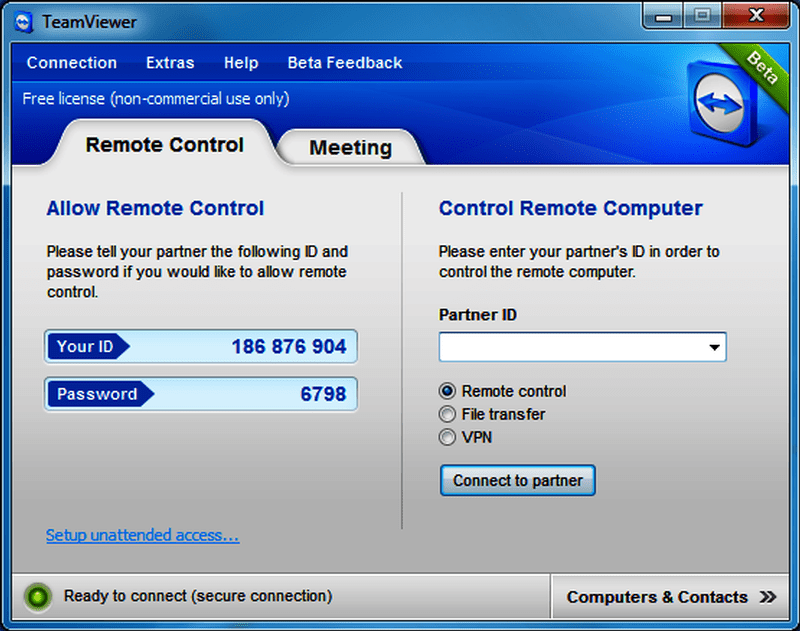 Функции TeamViewer также включают межплатформенный доступ, автоматический доступ, удаленное пробуждение, перезагрузку и установку, а также многопользовательские сеансы поддержки.
Функции TeamViewer также включают межплатформенный доступ, автоматический доступ, удаленное пробуждение, перезагрузку и установку, а также многопользовательские сеансы поддержки.
Как сравнить функции AnyDesk и TeamViewer?
AnyDesk и TeamViewer имеют много общих основных функций, которыми должно обладать любое программное обеспечение для удаленного доступа к рабочему столу. Однако между инструментами есть несколько ключевых отличий.
Например, AnyDesk предлагает облачное решение, а также локальный вариант для команд, которые хотят оставаться независимыми, а TeamViewer — нет. Тем не менее, TeamViewer предлагает самый широкий охват устройств и платформ, включая 127 производителей. Другие небольшие различия заключаются в функциях, предлагаемых каждым инструментом.
AnyDesk и TeamViewer: сравнение функций
| Функция | AnyDesk | TeamViewer |
|---|---|---|
| Доступ с нескольких устройств | Да | Да |
| Автоматический доступ | Да | Да |
| Самостоятельный хостинг, локальный вариант | Да | Нет |
| Шифрование | Да | Да |
| Удаленная печать | Да | Да |
| Удаленное пробуждение | Да | Да |
| Чат | Да | Да |
Доступ для нескольких устройств
Как AnyDesk, так и TeamViewer обеспечивают межплатформенный доступ с нескольких устройств. Используя AnyDesk, команды могут получать доступ к рабочим столам, серверам, машинам и другим устройствам с локальных рабочих столов. А с TeamViewer команды могут подключаться независимо от платформы, включая ПК к ПК и ПК к мобильным устройствам.
Используя AnyDesk, команды могут получать доступ к рабочим столам, серверам, машинам и другим устройствам с локальных рабочих столов. А с TeamViewer команды могут подключаться независимо от платформы, включая ПК к ПК и ПК к мобильным устройствам.
Оба инструмента также имеют надежную поддержку мобильных устройств, что является критически важной функцией для современных мобильных сотрудников. AnyDesk и TeamViewer позволяют командам получать доступ к рабочим столам и управлять ими как со смартфонов, так и с планшетов. Эти инструменты также обеспечивают доступ между мобильными устройствами.
SEE: Политика использования собственных устройств (BYOD) (TechRepublic Premium)
Автоматический доступ
И AnyDesk, и TeamViewer позволяют командам получать доступ к устройствам в присутствии пользователя или без него. Например, с помощью TeamViewer командам может быть предоставлен постоянный доступ к компьютерам или серверам без присмотра, а также к мобильным устройствам.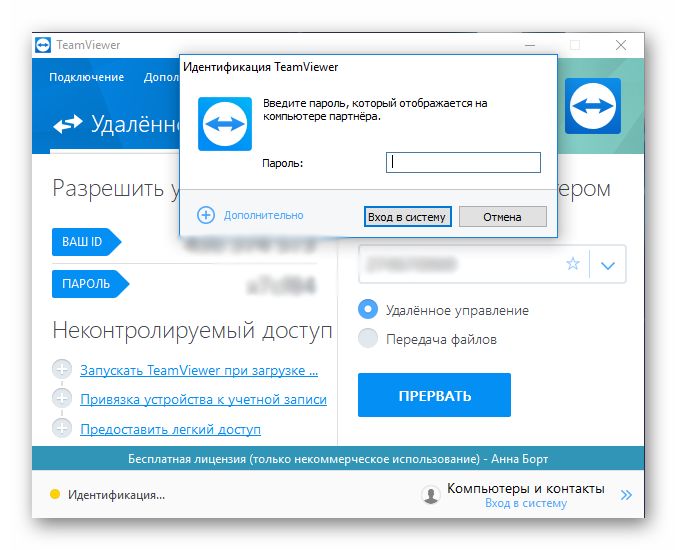 Кроме того, они могут будить и перезапускать устройства, а также устанавливать приложения внутри TeamViewer.
Кроме того, они могут будить и перезапускать устройства, а также устанавливать приложения внутри TeamViewer.
Для сравнения, с AnyDesk группы могут использовать пароль для входа на рабочие столы и устройства в своей учетной записи, без каких-либо действий со стороны конечного пользователя. Кроме того, они могут вывести устройства из спящего режима в любое время с помощью функции AnyDesk WoL.
Сотрудничество ИТ-команды
ИТ-командам часто требуются инструменты для совместной работы, поскольку они общаются с удаленными рабочими столами и пользователями. Используя AnyDesk, ИТ-команды могут общаться с помощью функции текстового чата во время активного сеанса. Кроме того, функция белой доски позволяет командам рисовать на экранах мониторов, чтобы точно определять проблемы и обучать других членов команды. AnyDesk также включает в себя такие функции, как приглашение на сеанс и возможность совместного использования экранов монитора с другими пользователями.
TeamViewer обеспечивает простую совместную работу с помощью ряда инструментов для совместной работы, включая текстовый чат, видеоконференции и запись сеансов.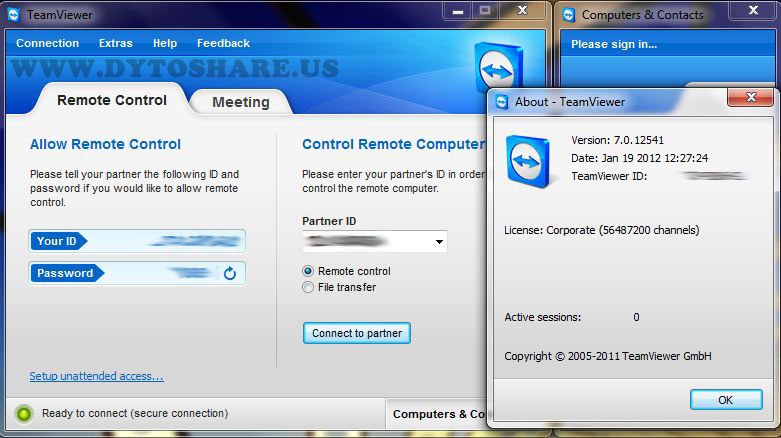 Благодаря функции многопользовательской поддержки TeamViewer команды могут приглашать нескольких членов команды на сеанс поддержки, чтобы помочь решить сложные проблемы. Это также отличная функция для целей обучения или когда конечным пользователям требуется дополнительная помощь.
Благодаря функции многопользовательской поддержки TeamViewer команды могут приглашать нескольких членов команды на сеанс поддержки, чтобы помочь решить сложные проблемы. Это также отличная функция для целей обучения или когда конечным пользователям требуется дополнительная помощь.
Безопасность
Как AnyDesk, так и TeamViewer поставляются с функциями безопасности для защиты рабочих и конечных пользовательских устройств, данных и учетных данных. TeamViewer использует сквозное шифрование, основанное на обмене закрытым/открытым ключом 4096 RSA и шифровании AES (256-бит). Инструмент также включает в себя встроенное резервное копирование данных, мониторинг устройств и защиту от вредоносных программ.
AnyDesk использует стандартный протокол военного уровня TLS 1.2, а также AES (256-бит) для шифрования соединений. Другие функции безопасности включают двухфакторную аутентификацию, надежное управление разрешениями и режим конфиденциальности для использования во время удаленных сеансов.
Выбор между AnyDesk и TeamViewer
Для команд, которым просто необходим удаленный доступ к широкому спектру устройств, AnyDesk и TeamViewer являются отличными вариантами предоставления ИТ-поддержки. Выбор зависит от конкретных организационных потребностей.
Для команд, которые хотят выбирать, запускать ли свое решение для удаленного доступа локально или в облаке, AnyDesk, возможно, является лучшим вариантом. А для команд, которые хотят обеспечить совместимость со всеми устройствами, TeamViewer может быть лучшим выбором просто из-за большого количества совместимых производителей.
Бренна Майлз
Опубликовано: Изменено: Увидеть больше Программное обеспечениеСм.
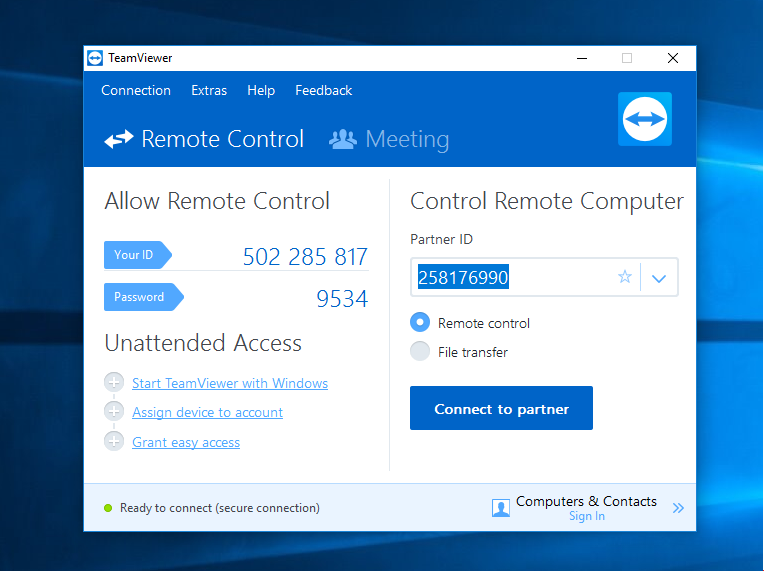 также
также- Шпаргалка по Windows 11: все, что вам нужно знать (ТехРеспублика)
- Политика установки программного обеспечения (ТехРеспублика Премиум)
- Политика использования программного обеспечения (ТехРеспублика Премиум)
- Лучшее программное обеспечение для бизнеса и конечных пользователей (TechRepublic на Flipboard)
- Безопасность
- Программное обеспечение
Выбор редактора
- Изображение: Rawpixel/Adobe Stock
ТехРеспублика Премиум
Редакционный календарь TechRepublic Premium: ИТ-политики, контрольные списки, наборы инструментов и исследования для загрузки
Контент TechRepublic Premium поможет вам решить самые сложные проблемы с ИТ и дать толчок вашей карьере или новому проекту.

Персонал TechRepublic
Опубликовано: Изменено: Читать далее Узнать больше - Изображение: Nuthawut/Adobe Stock
- Изображение: WhataWin/Adobe Stock
Безопасность
Основные угрозы кибербезопасности на 2023 год
В следующем году киберпреступники будут как никогда заняты. Готовы ли ИТ-отделы?
Мэри Шеклетт
Опубликовано: Изменено: Читать далее Узнать больше Безопасность - Изображение: Разные фотографии/Adobe Stock
Облако
Salesforce дополняет свой технологический стек новыми интеграциями для Slack, Tableau
Компания, которая в течение нескольких лет закупала лучшие в своем классе продукты, интегрирует платформы для создания синергии для скорости, понимания и совместной работы.
Карл Гринберг
Опубликовано: Изменено: Читать далее Увидеть больше Облако - физкес / iStock
- Изображение: Bumblee_Dee, iStock/Getty Images
Программное обеспечение
108 советов по Excel, которые должен усвоить каждый пользователь
Независимо от того, являетесь ли вы новичком в Microsoft Excel или опытным пользователем, эти пошаговые руководства принесут вам пользу.
Персонал TechRepublic
Опубликовано: Изменено: Читать далее Увидеть больше Программное обеспечение
TeamViewer Remote Desktop Software обзор
Когда вы совершаете покупку по ссылкам на нашем сайте, мы можем получать партнерскую комиссию.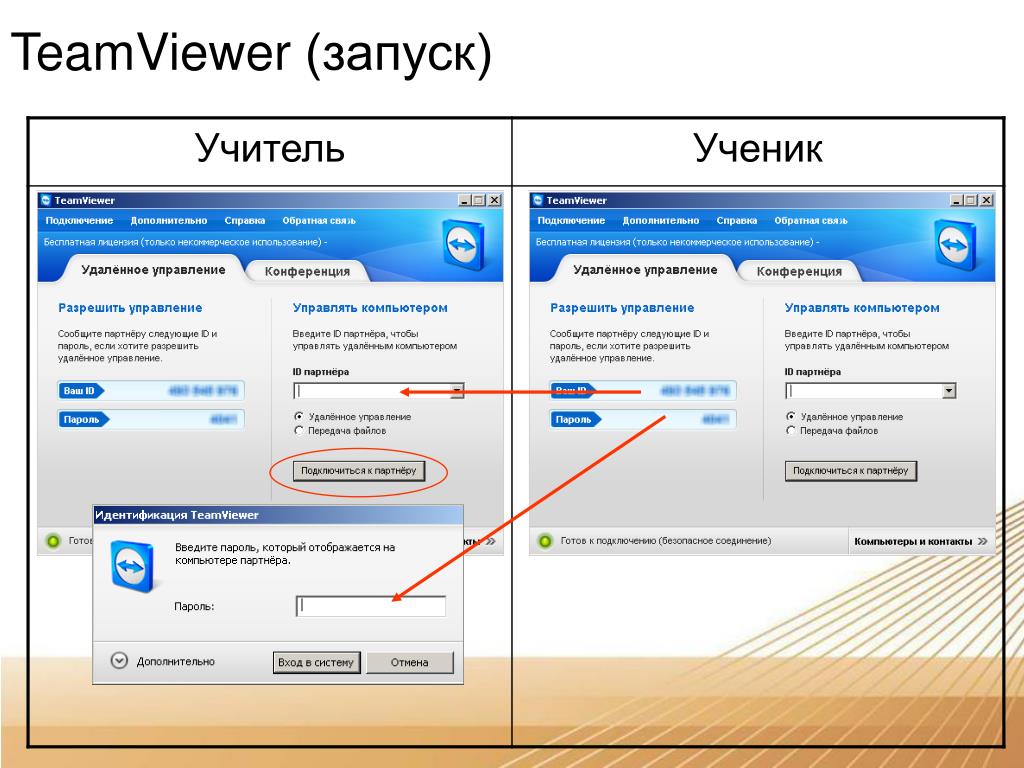 Вот как это работает.
Вот как это работает.
Мощное программное обеспечение удаленного доступа для ИТ-отделов и частных лиц
Роб Клаймо
последнее обновление
(Изображение: © TeamViewer)
ТехРадар Вердикт
Всем, кому необходимо комплексное программное решение для удаленного рабочего стола, следует попробовать TeamViewer. Он особенно подходит для среднего и крупного бизнеса благодаря дополнительным функциям безопасности и множеству коммуникационных инструментов.
Почему вы можете доверять TechRadar Наши эксперты-рецензенты часами тестируют и сравнивают продукты и услуги, чтобы вы могли выбрать лучшее для себя. Узнайте больше о том, как мы тестируем.
TeamViewer (открывается в новой вкладке) — это очень хорошо спроектированное решение для всех, кому нужен лучший пакет программного обеспечения для удаленного рабочего стола. Он был разработан для счастливой работы с такими устройствами, как Windows, Mac, Linux, iOS и Android, и обладает множеством отличных функций безопасности. Это делает его идеальным выбором для среднего и крупного бизнеса, которому требуется значительная пользовательская база.
Это делает его идеальным выбором для среднего и крупного бизнеса, которому требуется значительная пользовательская база.
Использование TeamViewer позволяет сотрудникам пользоваться множеством вариантов удаленного доступа и поддержки, а также использовать некоторые из лучших повседневных инструментов, необходимых для успешной совместной работы, таких как встроенные видеоконференции. Существуют пакеты на любой бюджет, хотя, учитывая его мощность и передовые технические возможности, TeamViewer может быть всего лишь немного 9.0245 и хороши для небольших предприятий.
TeamViewer: планы и цены
Если вы просто хотите ознакомиться с тем, что предлагает TeamViewer, вы можете начать с бесплатного плана для личного использования. Это просто, но позволяет подключаться к неограниченному количеству нерабочих устройств. На ступеньку выше стоит коммерчески ориентированный план удаленного доступа, пакет, который стоит 34,90 доллара в месяц. Это позволяет удаленно управлять тремя рабочими устройствами.
Следующий набор пакетов нацелен на бизнес-пользователей, но также обеспечивает гибкость в зависимости от размера вашего предприятия. Есть одиночный пользователь, многопользовательский и для команд на выбор, которые говорят сами за себя с точки зрения того, что они делают. План для одного пользователя стоит 49 долларов в месяц с лицензией, которая позволяет одному пользователю управлять до 200 устройств.
Многопользовательский план идеально подходит для растущих компаний с лицензиями на 15 пользователей и доступом к 300 устройствам за 99 долларов США в месяц. Вы также получаете мощный набор административных инструментов, таких как ведение журнала сеансов. План For Teams дополняется 19 долларами.9-месячный план, который предоставляет 30 лицензий и доступ к 500 устройствам. Вы также можете наслаждаться тремя открытыми удаленными сеансами одновременно. TeamViewer также может адаптировать пользовательские пакеты для компаний с более специфическими потребностями.
TeamViewer предлагает ряд дополнительных функций. (Изображение предоставлено TeamViewer)
(Изображение предоставлено TeamViewer)TeamViewer: Возможности и утилиты
Вы получите огромный набор возможностей и функций с любой версией программного обеспечения для удаленного доступа к рабочему столу TeamViewer. Тем не менее, это становится лучше при использовании с большим количеством машин. В этом отношении он очень гибкий, имея возможность работать на 127 различных типах компьютеров. Это включает в себя обычных подозреваемых, таких как Windows, Mac и Linux, но также распространяется на устройства iOS и Android.
Существует также межплатформенная доступность, обеспечиваемая TeamViewer, с возможностью подключения из Windows к Mac или Mac к планшету Android и так далее. В этом отношении он очень гибкий. Добавление дополнительных возможностей — это приложения для iOS и Android, а также совместимость клиентов с веб-браузерами Chrome, Firefox, Opera и Edge.
TeamViewer: Настройка
Начать работу с TeamViewer так же просто, как и с большинством других пакетов удаленного доступа к рабочему столу, хотя и с повышенной безопасностью. TeamViewer предлагает возможность инициировать текстовые и голосовые разговоры с помощью собственного программного обеспечения для видеоконференций. Вы можете поделиться своим экраном и сотрудничать с другими с большим эффектом, используя эти инструменты.
TeamViewer предлагает возможность инициировать текстовые и голосовые разговоры с помощью собственного программного обеспечения для видеоконференций. Вы можете поделиться своим экраном и сотрудничать с другими с большим эффектом, используя эти инструменты.
Возможно, именно эта часть пакета TeamViewer больше всего понравится ИТ-отделам и в чем это программное обеспечение действительно превосходно. Кроме того, есть возможность развернуть его для многих пользователей за один раз, что означает, что вскоре он оправдает свою довольно высокую стоимость. Возможность быстро настроить множество машин и устройств означает меньше времени и, следовательно, меньше денег в долгосрочной перспективе.
Загрузка программного обеспечения TeamViewer. (Изображение предоставлено TeamViewer)TeamViewer: интерфейс и производительность
Несмотря на то, что он оснащен множеством инструментов, интерфейс TeamViewer упрощает обмен файлами между удаленными подключенными устройствами.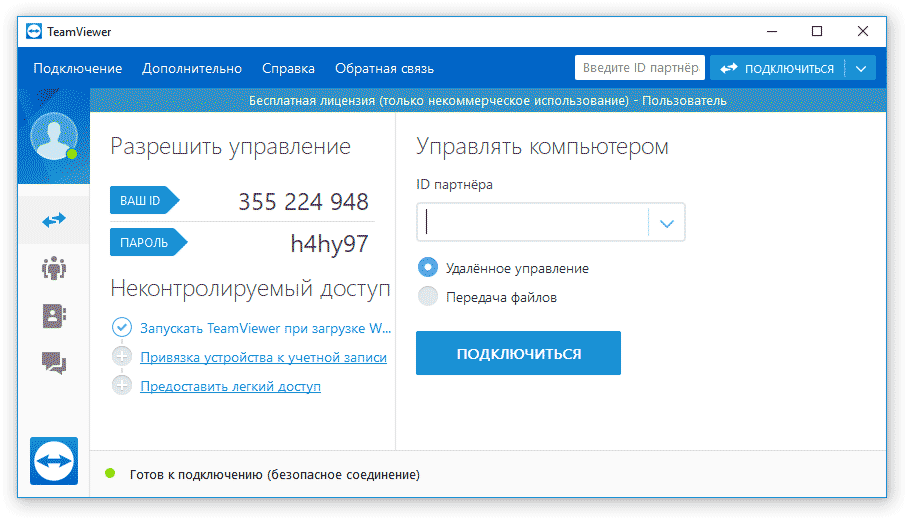 Во многом это связано с тем, что TeamViewer имеет замечательный модуль передачи без излишеств. Вам также понравится синхронизированная папка, которая позволяет без суеты перетаскивать файлы.
Во многом это связано с тем, что TeamViewer имеет замечательный модуль передачи без излишеств. Вам также понравится синхронизированная папка, которая позволяет без суеты перетаскивать файлы.
TeamViewer может использоваться отдельными лицами и небольшими предприятиями, но он вступает в свои права при развертывании в более крупных организациях. Это связано с тем, что администратор может развернуть его на многих сетевых устройствах одновременно. Это чрезвычайно трудоемкий процесс, который окажется бесценным для ИТ-отделов и сотрудников, работающих в них, благодаря простоте управления, которую он предлагает.
TeamViewer может похвастаться большим набором функций безопасности. (Изображение предоставлено TeamViewer)TeamViewer: Security
Это серьезное программное обеспечение, и поэтому TeamViewer поставляется с целым арсеналом отличных функций безопасности, которые должны продолжать убеждать бизнес-пользователей в их ценности. Неудивительно, что каждое удаленное соединение защищено сквозным 256-битным шифрованием AES. TeamViewer также создал набор защищенных центров обработки данных, чтобы гарантировать безопасность ваших файлов и другого контента при передаче.
Неудивительно, что каждое удаленное соединение защищено сквозным 256-битным шифрованием AES. TeamViewer также создал набор защищенных центров обработки данных, чтобы гарантировать безопасность ваших файлов и другого контента при передаче.
Другим аспектом TeamViewer, обеспечивающим спокойствие, является резервный процесс подключения. Это означает, что для подключения к новому удаленному компьютеру вам необходимо сначала войти в свою учетную запись TeamViewer. Оттуда новое устройство должно быть добавлено в вашу адресную книгу. Затем для подключения к устройству требуется еще один вход в систему. На практике это немного утомительно, но двухфакторный вход в двухуровневом стиле помогает сделать TeamViewer еще более безопасным.
ИТ-подразделениям также понравятся средства управления черными и белыми списками, позволяющие точно контролировать устройства, подключаемые к компьютерам в организации. Существуют также случайно сгенерированные пароли сеанса длиной до 10 символов, что делает атаки методом перебора практически невозможными.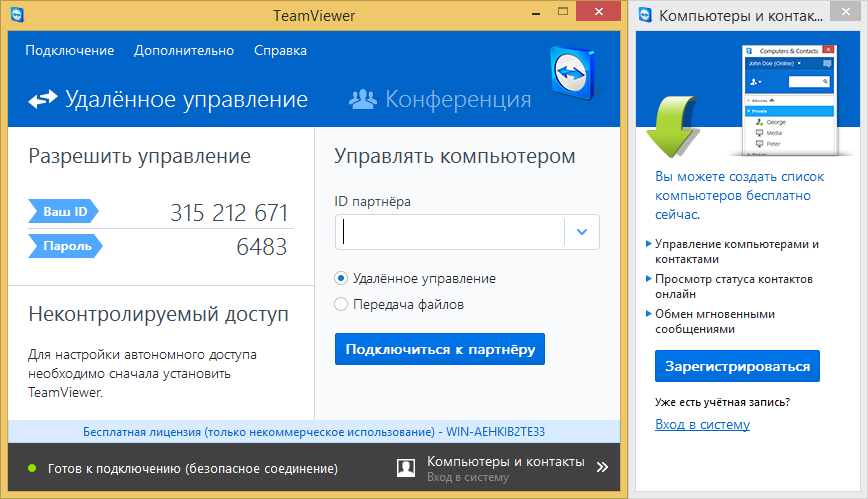
TeamViewer: Support
Учитывая тот факт, что TeamViewer больше ориентирован на более крупных пользователей, неудивительно, что вместе с пакетами предлагаются всесторонние варианты поддержки. Структура поддержки TeamViewer также имеет множество различных аспектов: от простой для восприятия документации и блогов до сообществ и вебинаров.
Естественно, платная учетная запись TeamViewer также дает вам доступ к поддержке по телефону и электронной почте, что позволяет вам поговорить со специалистом или подать заявку, когда или если это необходимо.
Конкуренты
Несмотря на то, что TeamViewer более чем идеален для крупных предприятий, существует множество альтернатив, если ваше предприятие немного меньше. Взгляните, например, на AnyDesk (открывается в новой вкладке) или GoToMyPC. Преимущество AnyDesk в том, что его могут использовать небольшие команды, которым может потребоваться доступ только к нескольким устройствам.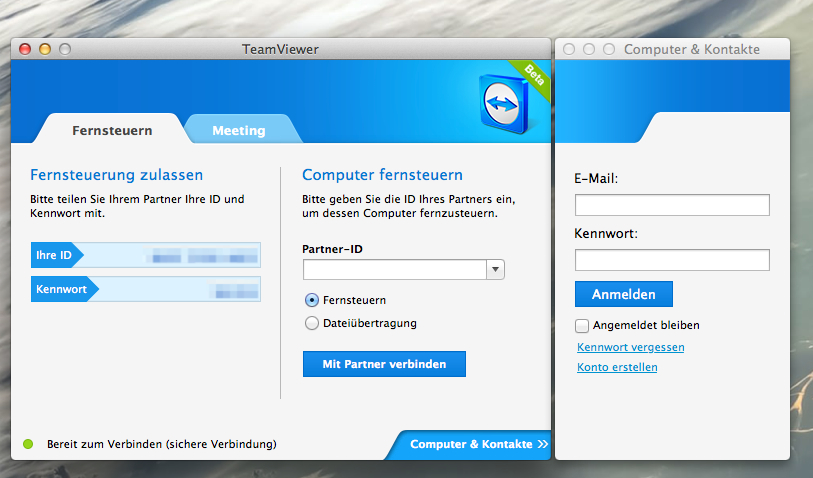 Хотя это не так уж хорошо для целей удаленной поддержки, это очень доступный пакет для рассмотрения.
Хотя это не так уж хорошо для целей удаленной поддержки, это очень доступный пакет для рассмотрения.
Между тем, GoToMyPC (открывается в новой вкладке) — еще один вариант, если вам нужно подумать о более крупной команде. Это также более простой в использовании вариант по сравнению с TeamViewer, который, как правило, имеет более сложное преимущество. Если вы ищете более легкую кривую обучения, GoToMyPC может быть вариантом для изучения.
TeamViewer: окончательный вердикт
TeamViewer может многое предложить, особенно для крупных организаций, которым нужны дополнительные возможности для их потребностей в программном обеспечении удаленного рабочего стола. Структура ценообразования, безусловно, больше ориентирована на крупные фирмы и те, у кого есть ИТ-отделы. Это стало еще более положительным аспектом благодаря тому, что программное обеспечение можно так легко развернуть на нескольких машинах.
Кроме того, есть инструменты для совместной работы, такие как голосовой, чат и видео параметры, каждый из которых вступает в свои права, когда вам приходится иметь дело с несколькими сотрудниками.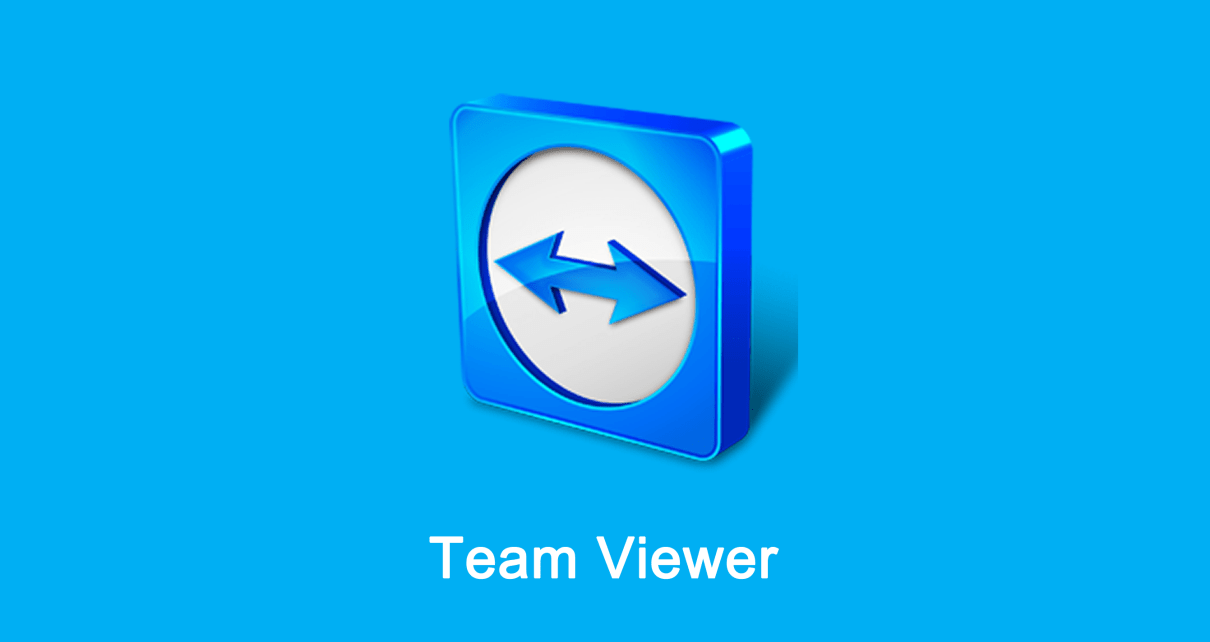 Кроме того, TeamViewer обеспечивает безопасность благодаря множеству интересных функций, которые делают его одним из самых безопасных вариантов программного обеспечения для удаленного рабочего стола на рынке. В общем, в этом продукте есть что понравиться.
Кроме того, TeamViewer обеспечивает безопасность благодаря множеству интересных функций, которые делают его одним из самых безопасных вариантов программного обеспечения для удаленного рабочего стола на рынке. В общем, в этом продукте есть что понравиться.
Мы составили список лучших компьютеров для бизнеса.
Роб Клаймо был техническим журналистом больше лет, чем он может вспомнить, начав с дурацкого мира печатных журналов, прежде чем открыл для себя возможности Интернета. Поскольку он был полностью цифровым, он в течение нескольких лет руководил каналом инноваций в Microsoft, а также выпускал регулярные новости, обзоры, функции и другой контент для таких изданий, как TechRadar, TechRadar Pro, Tom’s Guide, Fit&Well, Gizmodo, Shortlist, Automotive Interiors World, Automotive Testing Technology International, Future of Transportation и Electric & Hybrid Vehicle Technology International. В те редкие моменты, когда он не работает, он обычно катается на одном из многочисленных электронных велосипедов в своей коллекции.